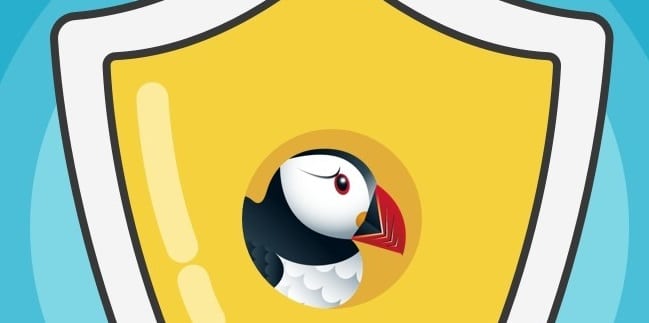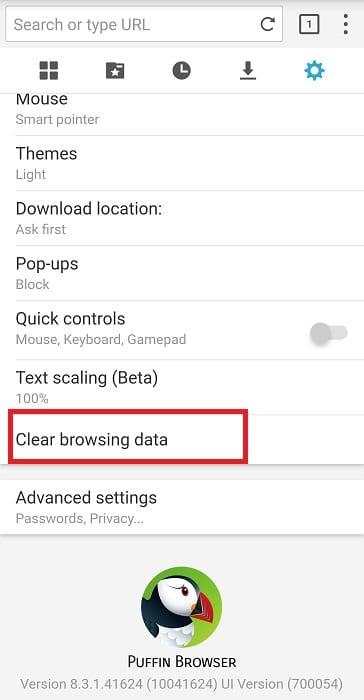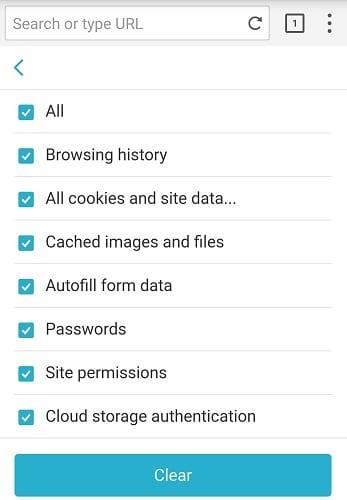Puffin es un navegador web muy interesante que se basa en la computación en la nube para impulsar su experiencia de navegación. Esto acelera la navegación, lo que convierte a Puffin en una alternativa muy atractiva para dispositivos de especificaciones bajas.
Pero incluso este navegador moderno a veces puede no funcionar como se esperaba. No poder conectarse a la red es uno de los problemas más frecuentes.
Solución de problemas de conexión de red del navegador Puffin
1. Comprueba tu conexión
Asegúrese de que su dispositivo pueda establecer una conexión sólida con los servidores de datos de Puffin.
Puede cerrar las pestañas que no está utilizando para reducir el uso de ancho de banda. Desconecte otros dispositivos de su red para liberar más ancho de banda para Puffin.
Si hay otras aplicaciones ejecutándose en segundo plano, ciérrelas todas. Si no los está utilizando activamente, realmente no tiene sentido dejar que aplicaciones extrañas se ejecuten en segundo plano.
Si tiene una conexión inalámbrica, intente cambiar el canal de Wi-Fi. También puede desconectar su módem o enrutador de la toma de corriente para vaciar el caché y deshacerse de los archivos temporales que podrían ralentizar o bloquear su conexión.
2. Incluir en la lista blanca las direcciones IP de Puffin
Puffin es un navegador basado en la nube. Para mostrar páginas web en sus dispositivos, Puffin primero debe ejecutarlas en sus servidores.
Hay cuatro direcciones IP de Puffin que debe incluir en la lista blanca en la configuración de su proxy, firewall y antivirus. De lo contrario, el navegador no se conectará a los servidores.
Por lo tanto, asegúrese de que la conexión a las siguientes direcciones IP esté permitida:
- 107.178.32.0/20
- 45.33.128.0/20
- 101.127.206.0/23
- 101.127.208.0/23
3. Limpiar la caché
A medida que continúa navegando por Internet y salta de una página web a otra, su dispositivo almacena una gran cantidad de archivos temporales que eventualmente pueden acumularse hasta un nivel crítico que interfiere con el comportamiento de su navegador.
Es por eso que necesita borrar regularmente el caché en Puffin, independientemente del sistema operativo en el que se encuentre. El siguiente ejemplo es para la versión de Android de Puffin, pero los pasos a seguir son similares en todos los sistemas operativos.
Para borrar el caché, toque en el menú Configuración y seleccione Borrar datos de navegación .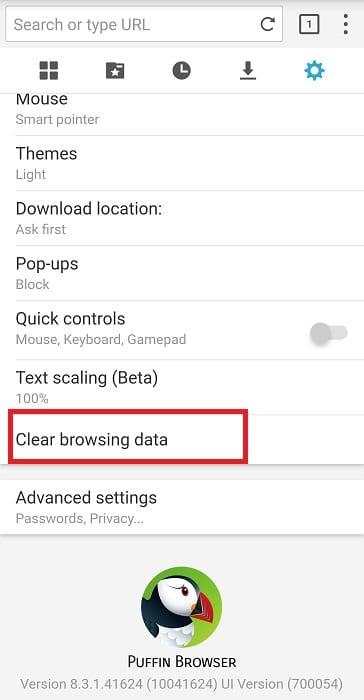
Seleccione el tipo de datos que desea eliminar y toque el botón Borrar .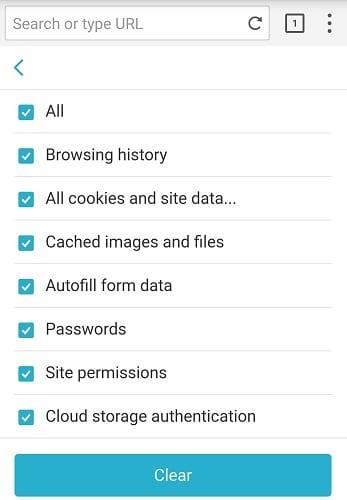
Haga eso, reinicie su dispositivo y verifique si los problemas de conexión de red de Puffin han desaparecido.
4. Actualice o reinstale Puffin
Si Puffing sigue reconectándose a la red, obtenga la última versión. La ejecución de versiones de navegador obsoletas aumenta las posibilidades de experimentar varios fallos.
Asegúrese de actualizar también su sistema operativo (Android, iOS, Windows o Android TV).
Si la actualización del navegador no funcionó, intente desinstalarlo y reinstalarlo.
Si ese método tampoco funcionó, cambie a un navegador diferente.